Comment créer un modèle de page de résultats de recherche WordPress
Publié: 2022-09-28Avez-vous pensé à modifier la page de résultats de recherche WordPress ?
Les pages de résultats de recherche sont utiles pour localiser des informations spécifiques . Une meilleure expérience utilisateur, grâce à vos efforts de personnalisation, se traduira par plus de trafic et de ventes.
Apprenez à créer une page de résultats de recherche WordPress personnalisée sans utiliser de code en lisant cet article.
Qu'est-ce que la page de résultats de recherche WordPress ?
Lorsqu'un visiteur de votre site WordPress saisit un mot-clé ou une phrase dans la barre de recherche, il sera dirigé vers une page qui affiche tous les articles pertinents pour sa recherche. Une page de résultats de moteur de recherche ressemble un peu à ceci.
Il va sans dire que les résultats que vous verrez sur une page de recherche interne ne seront pas les mêmes que ceux d'un moteur de recherche public comme Google. Si un utilisateur accède à une page interne, il ne verra que les produits vendus sur votre site plutôt que sur le Web.
Tout site Web contenant des informations textuelles que les principaux moteurs de recherche peuvent indexer doit avoir une page de résultats de recherche interne. Quelqu'un qui trouve votre site via une recherche Web standard fera souvent l'une des trois choses suivantes. Soit l'information est facilement disponible, soit les gens utiliseront la fonction de recherche de votre site pour la localiser, soit ils abandonneront votre site.
Si les visiteurs ne peuvent pas trouver facilement les informations dont ils ont besoin, ils ne resteront probablement pas dans les parages. Ainsi, l'une des méthodes les plus simples pour garder les gens sur votre site plus longtemps consiste à inclure des fonctionnalités de recherche et d'affichage.
En quoi une page de résultats de recherche est-elle différente d'une page normale ?
Les thèmes WordPress déterminent l'apparence de la page de résultats de recherche et son fonctionnement. Par exemple, si un fichier nommé search.php existe sur le serveur, il sera lu lorsqu'une recherche est effectuée, et les résultats seront affichés sur une page avec la mise en page prescrite de ce fichier. Dans un tel cas, WordPress se rabat sur le fichier index.php.
La page affichant les résultats de la recherche est une archive, pas une page normale. Vous ne pourrez pas ajouter ou modifier la page de recherche de la même manière que vous le feriez pour une page normale si vous n'avez pas WordPress 5.9 et n'utilisez pas de thème de bloc. Nous vous informerons des choix qui vous restent ouverts. Tout d'abord, nous allons vous montrer à quel point il est fantastique de personnaliser votre page de résultats WordPress dans l'éditeur de site, l'une des nombreuses façons dont l'édition complète du site vous simplifie la vie.
Comment créer une page de résultats de recherche WordPress personnalisée ?
Après avoir parlé de la page de résultats de recherche WordPress, commençons à en créer une.
Tout le monde veut que les choses soient simples et nous visons à répondre aux exigences de toutes les parties. Il existe plusieurs plugins utiles disponibles pour WordPress. Et PostX est juste un tel plugin. Un modèle de page de catégorie WordPress n'est qu'une des nombreuses choses que ce plugin rend possibles. Si vous les essayez, vous serez aussi impressionné que nous. Pourquoi? Ils viennent de publier leur Dynamic Site Builder, qui vous permet de créer rapidement des thèmes uniques.
Laissez-nous ensuite vous expliquer comment procéder.
Étape 1 : Installez PostX
Assurez-vous que le plugin PostX est installé et activé avant de commencer.
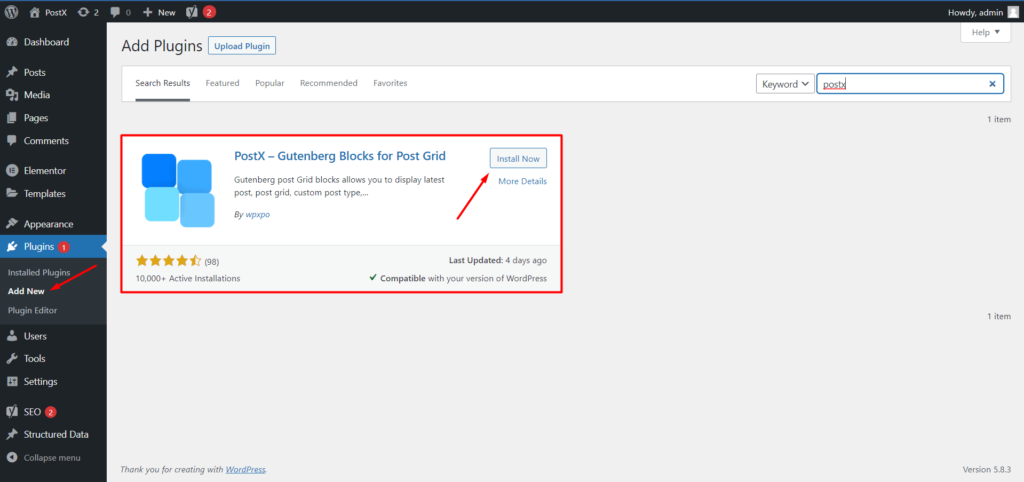
Étape 2 : Activer l'addon Dynamic Site Builder
Vous devez activer l'addon Dynamic Site Builder avant de l'utiliser. Pour faire ça:
- Accédez au répertoire des modules complémentaires de PostX.
- Activez l'addon Dynamic Site Builder.
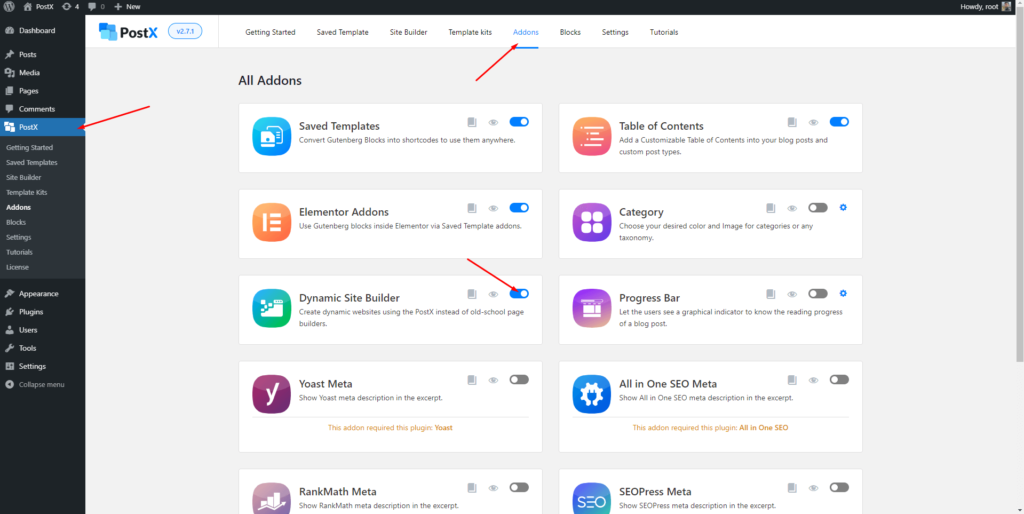
Étape 3 : Créer un nouveau modèle de page de recherche
Après avoir activé l'addon de création de site, il apparaîtra dans PostX parmi le reste des fonctionnalités. Allez donc sur PostX et choisissez le constructeur de site. Pour continuer, choisissez "Ajouter une recherche" dans l'option Résultat de la recherche.
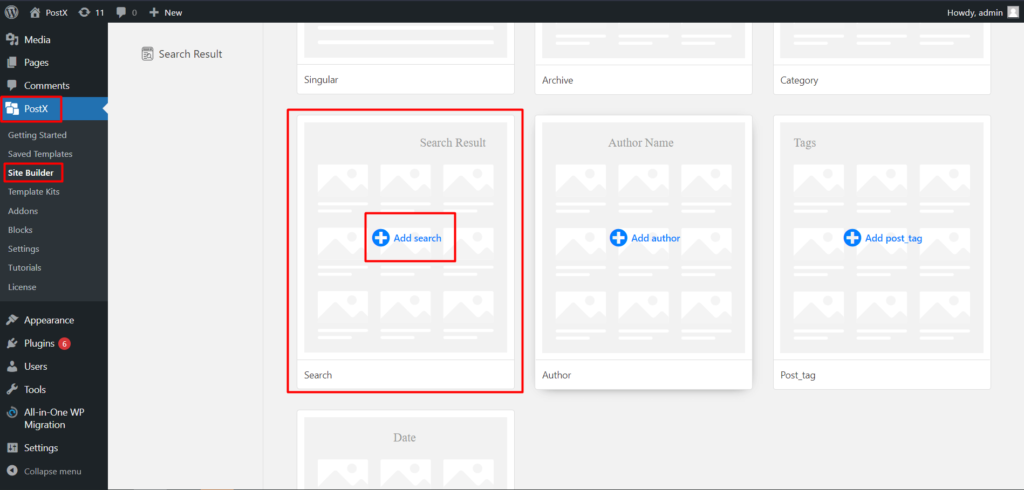
Après avoir cliqué dessus, vous trouverez des modèles prédéfinis. Vous pouvez utiliser n'importe quel modèle, recommencer à zéro et en créer un nouveau. Alors, cliquez sur "Démarrer à partir de zéro" pour créer un nouveau modèle.
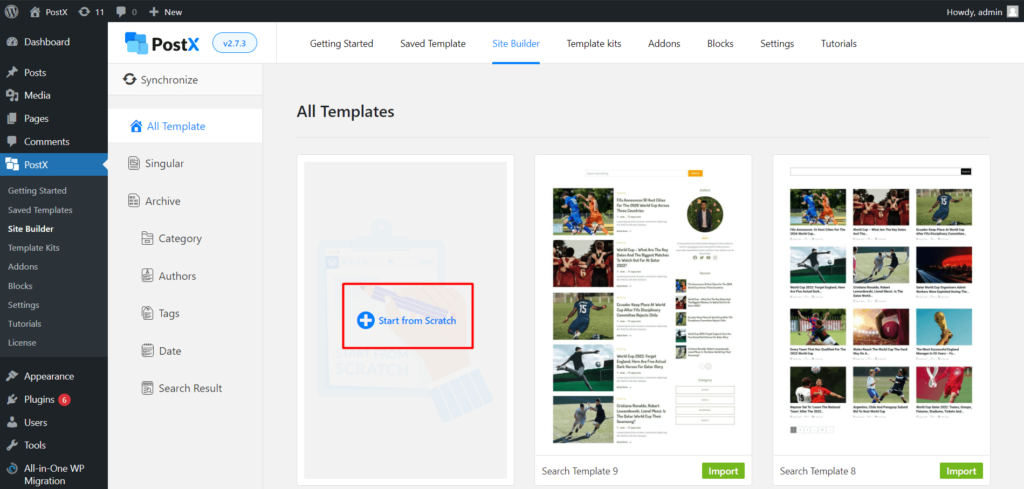
Étape 4 : Personnalisez le modèle de page de recherche
Ici, vous configurerez et personnaliserez votre page en fonction de vos besoins. Mais si vous ne savez pas quels blocs utiliser ici, nous vous indiquerons ceux de base dont vous aurez besoin.
Tout d'abord, vous aurez besoin d'un bloc de recherche. Ensuite, comme il s'agit d'un bloc Gutenberg par défaut, vous n'obtiendrez que les paramètres de modification de base, comme la modification du rapport d'aspect et de la couleur.
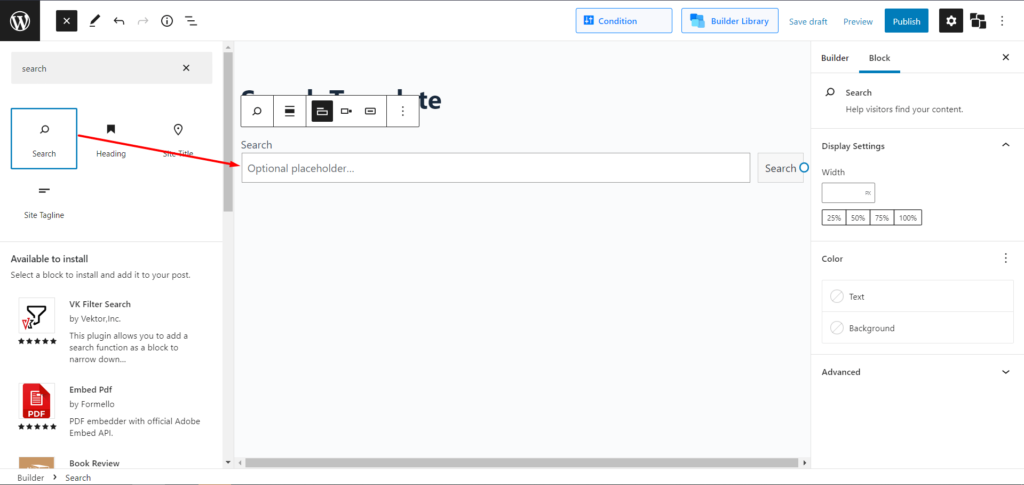
Ensuite, vous devrez ajouter l'un des blocs de liste de publications, mais nous vous suggérons d'utiliser la liste de publications n ° 4 sur une page de résultats de recherche. Et comme il s'agit d'un bloc PostX, vous obtiendrez une grande quantité d'options de personnalisation pour changer et modifier complètement votre page en fonction de vos besoins.
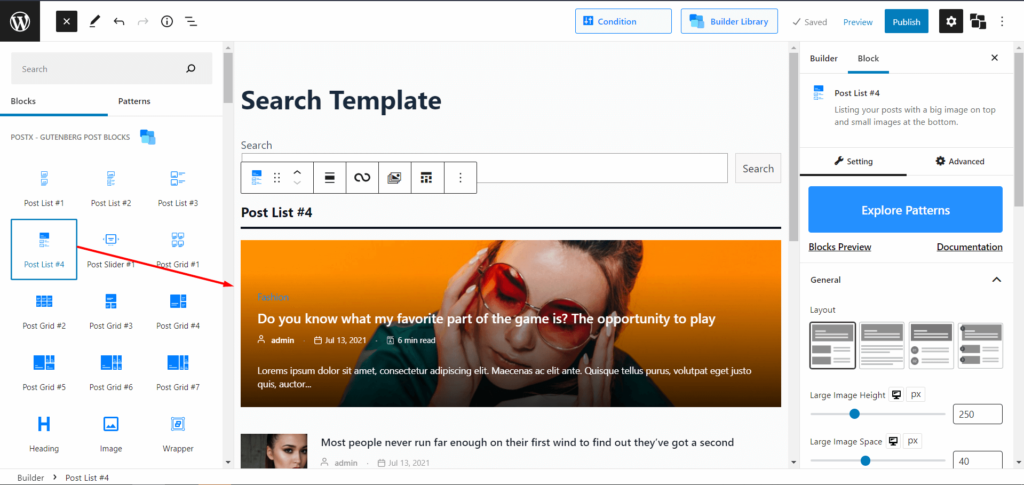
Maintenant, si vous pensez que c'est difficile, nous avons également des modèles prédéfinis que vous pouvez importer. Après avoir sélectionné le "résultat de la recherche", vous verrez plusieurs modèles prédéfinis, choisissez celui que vous aimez, cliquez sur importer et vous avez terminé. Et devine quoi? PostX vous donne la liberté de modifier les modèles prédéfinis après les avoir importés.
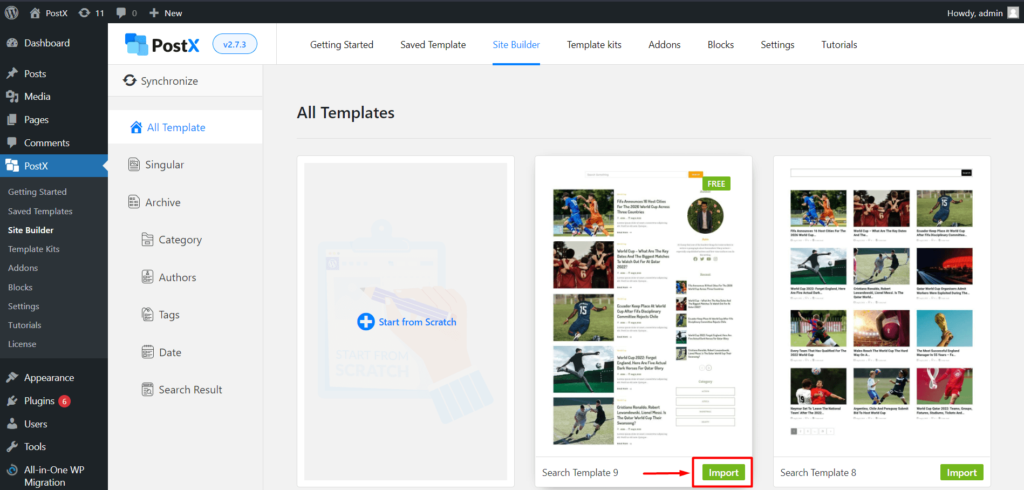
Étape 5 : Sélectionnez les conditions et publiez
Vient maintenant la partie la plus sournoise mais la plus importante, la sélection des conditions. Pour sélectionner et modifier les conditions, cliquez sur publier et vous verrez apparaître une fenêtre contextuelle. À partir de là, vous pouvez voir que les conditions sont déjà configurées pour la page de recherche (Include→Search Result→All). Il vous suffit donc de sauvegarder les conditions en cliquant sur "Enregistrer les conditions". Quittez ensuite la fenêtre contextuelle en appuyant sur le bouton croix en haut à droite de la boîte contextuelle. Ensuite, cliquez simplement sur publier à nouveau, et vous êtes prêt.

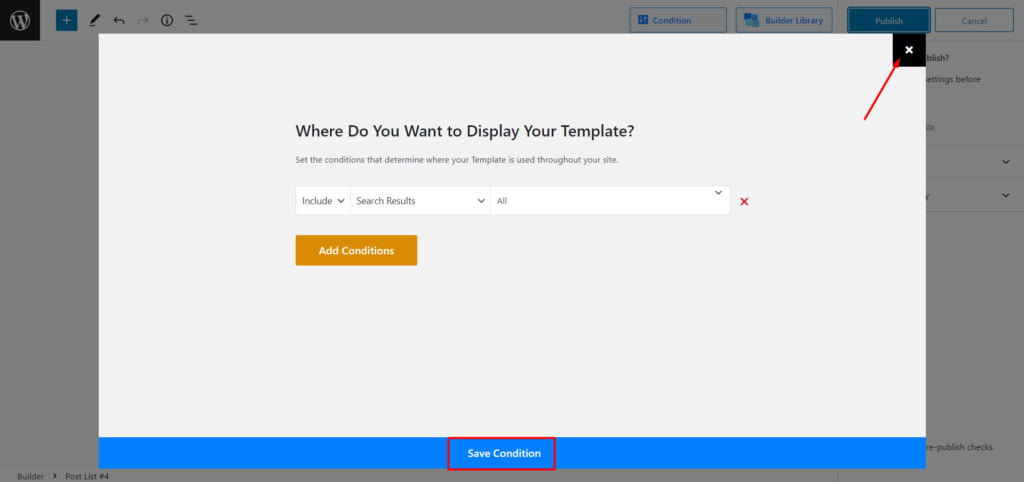
Sortie finale
Voici un aperçu de votre page de résultats de recherche WordPress personnalisée.
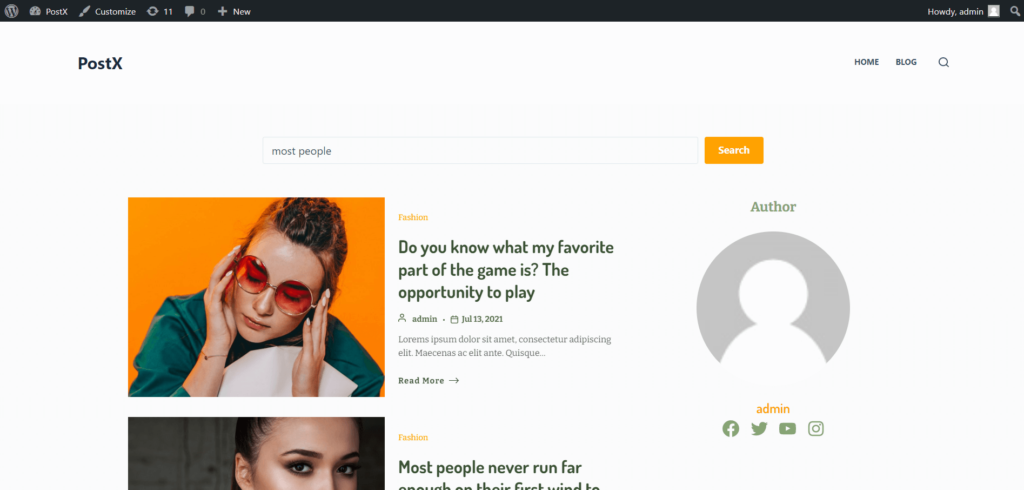
Importance de la page de résultats de recherche WordPress personnalisée
La possibilité de rechercher le contenu d'un site Web est importante. La rationalisation du processus de localisation de certains contenus peut grandement améliorer la qualité globale de la navigation de votre site Web et donc l'expérience utilisateur. De nombreux plugins simplifient l'utilisation de cette fonction utile, et elle peut être utilisée pour diverses raisons, telles que la recommandation de produits et la vente incitative.
N'oubliez pas que l'utilité de la fonction de recherche ne dépend pas seulement de la capacité de recherche ; l'affichage des résultats joue également un rôle important. Modifier les termes de recherche ou peaufiner la conception de la page de résultats sont des options viables pour influencer l'affichage. C'est pourquoi la création de votre page de résultats de recherche est une bonne idée.
Conclusion
La page de résultats de recherche de WordPress est un atout précieux que les gens négligent souvent. Tout, de la publicité à la fidélisation de la clientèle, est possible avec cela. Malheureusement, créer un modèle de page de résultats de recherche personnalisé et le modifier n'est pas particulièrement facile, en particulier pour ceux qui découvrent WordPress, ce qui explique probablement pourquoi il est si souvent manqué.
Cependant, vous pouvez créer une page de résultats de recherche WordPress entièrement personnalisée, avec un grand nombre d'options de personnalisation, avec l'aide de PostX. Bonne chance.
Vous pouvez consulter des didacticiels vidéo WordPress sur notre chaîne YouTube. Retrouvez-nous également sur Facebook et Twitter pour des mises à jour régulières !
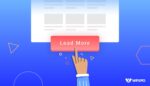
Comment ajouter un bouton Charger plus dans WordPress (Guide étape par étape)

6 Tendance Table des matières Avantages SEO
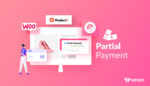
Présentation de l'addon de paiements partiels WooCommerce pour ProductX
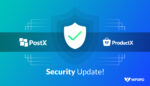
Mise à jour de sécurité importante pour PostX et ProductX
